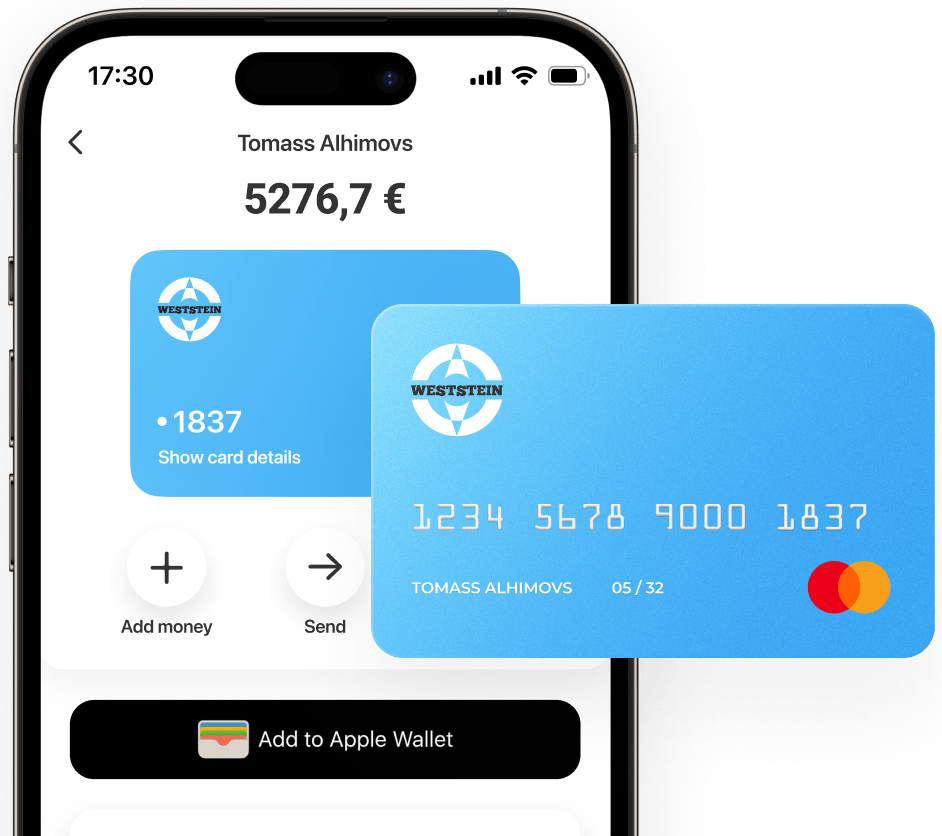Come impostare Apple Pay con Weststein
iPhone
1
Aprire Portafoglio

2
Toccare il

segno nell'angolo superiore destro
3
Utilizzate la fotocamera del vostro iPhone per scansionare la vostra carta Weststein
4
Confermate la carta e iniziate a spendere!
Apple Watch
1
Aprite l'app Apple Watch sul vostro iPhone
2
Selezionate "Portafoglio e Apple Pay"
3
Toccare Carta di debito o di credito per aggiungere una nuova carta
4
Confermate la vostra carta e iniziate a spendere!
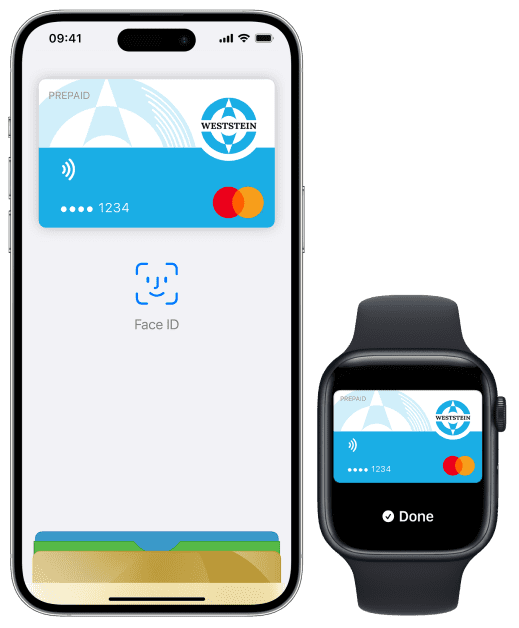
Dove posso utilizzare Apple Pay?
Apple Pay è il modo più semplice per pagare nei negozi, nelle app e online con il vostro iPhone e Apple Watch.
Spendere denaro non dovrebbe significare passare più tempo alla cassa o inserire i dati della carta online o nell'app. Con Apple Pay, potete pagare rapidamente con i dispositivi che usate ogni giorno.
Con iPhone che utilizza Face IdUtilizzate Apple Pay ovunque vediate uno di questi simboli
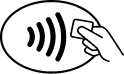
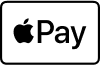
Aprire un conto gratuito in pochi minuti
Il nostro conto gratuito vi permette di spendere, risparmiare e gestire il vostro denaro, tutto in un unico posto.